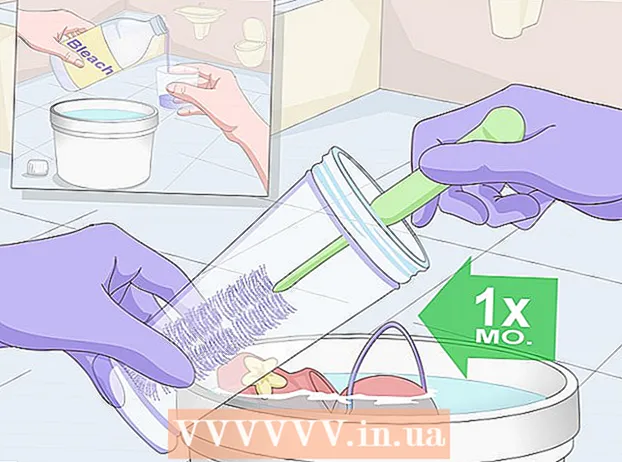Författare:
Lewis Jackson
Skapelsedatum:
13 Maj 2021
Uppdatera Datum:
1 Juli 2024

Innehåll
Denna wikiHow lär dig hur du ändrar tidszonen på en Linux-dator. Du kan ändra tidszonen för vilken Linux-distribution som helst med kommandoraden eller menyn i kommandoraden för de olika Linux-versionerna. Om du använder Mint, Ubuntu eller annan distro med användargränssnittet och den enkla installationsmenyn kan du också ändra tidszonen här.
Steg
Metod 1 av 4: Med kommandoraden
. Alternativet har en nedåtgående triangel i det övre högra hörnet av skärmen. En rullgardinsmeny visas.

Klicka på skiftnyckel- och skruvmejselinställningsikonen i nedre vänstra hörnet på rullgardinsmenyn. Ubuntu Control Center öppnas.
Bläddra ner och klicka Detaljer (Detalj). Alternativet finns längst ner i fältet till vänster i fönstret.
- Se till att muspekaren är i vänster sidofält när du rullar.

Klick Datum Tid (Datum Tid). Den här fliken finns till vänster i fönstret.
Stäng av automatisk tidszon. Klicka på den blå omkopplaren "Automatisk tidszon" mitt på sidan för att stänga av den.
- Om omkopplaren "Automatisk tidszon" är nedtonad, hoppa över det här steget.

Klick Tidszon nära fönstrets botten. Menyn Tidszon öppnas.
Välj en tidszon. Klicka på din ungefärliga plats på världskartan för att välja den. Tiden ändras för att matcha tidszonen för det område du väljer.
Stäng fönstret för att spara inställningarna. Lämplig tidszon uppdateras. annons
Metod 4 av 4: Använda det grafiska användargränssnittet på mynta
Öppna menyn. Klick Meny i skärmens nedre vänstra hörn.
Klicka på den grå systeminställningsikonen med två växlar. Alternativ finns till vänster i menyfönstret.
Klick Datum Tid finns i alternativgruppen "Inställningar".
Klick Låsa upp (Lås upp) på höger sida av fönstret.
Ange användarlösenordet när du uppmanas till det. Ange lösenordet som du använder för att logga in på din dator.
Klick Autentisera (Verifiera) finns längst ner i popup-dialogrutan. Menyn Datum och tid låses upp.
Välj en tidszon. Klicka på den vertikala stapeln på kartan för att välja en tidszon. Klockan till höger på sidan ändras omedelbart för att återspegla den valda tidszonens tid.
Klick Låsa (Lås) på höger sida av fönstret för att spara anpassad tidszon. Menyn Datum och tid låses. annons
Råd
- På RedHat Linux, Slackware, Gentoo, SuSE, Debian, Ubuntu och några andra "vanliga" versioner är kommandot att visa och ändra tiden "datum", inte "klocka".
- På mobiltelefoner och små enheter som kör Linux-operativsystem lagras tidszonen annorlunda.
Varning
- Vissa applikationer (som PHP) har sin egen tidszoninställning som skiljer sig från systemets tidszon.
- I vissa system finns det ett verktyg för att ställa in rätt tidszon och ändra den så att den passar systemkonfigurationen. Till exempel finns det ett verktyg "tzsetup" eller "tzconfig" på Debian.